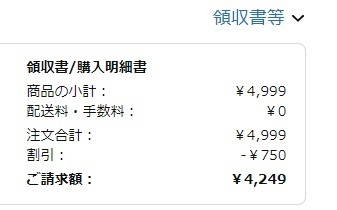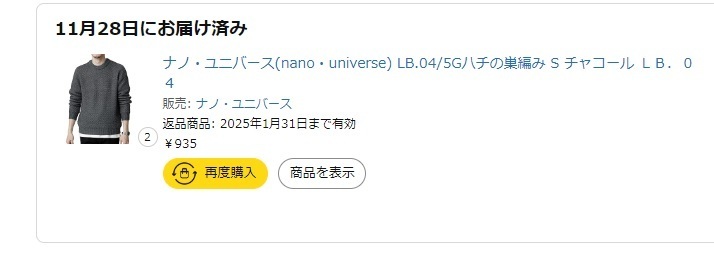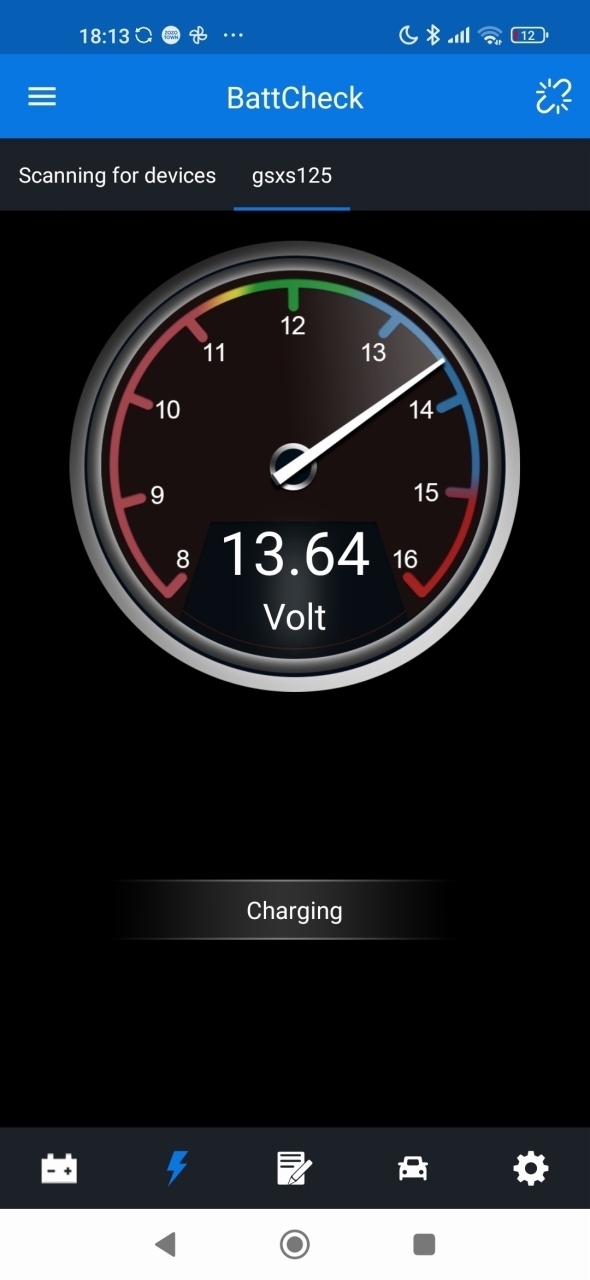2015年02月13日
Win8.1の”PCをリフレッシュする”をやってみるつもりだったはずが・・・ #3
Win8.1の”PCをリフレッシュする”をやってみるつもりだったはずが・・・ #2
https://fanblogs.jp/hotrodhigh/archive/42/0
からの続きです。
Win8.1の”PCをリフレッシュする”をやってみるつもりだったはずが・・・別の道に迷い込んだようだ
※これ以降の作業は、自分でも何がうまくいったのかよくわかっていないので、やってみようという方は自己責任でお願いします
PCをリフレッシュする、がエラーで止まって実行できないので、まずはUSBメモリに入れた、8.1のインストールイメージから起動してみました。
BIOSの起動の順番をUSBメモリ優先に替え、起動すると、Win8.1のインストール画面が立ち上がります。
現在のWindowsを修復する、を選びましたが、システムディスク(Cドライブのことでしょう)がロックされてるからロックを外してもう一回やれ、とのメッセージが出ました。
ロック外す方法は知らないので、DVD-Rに焼いた、Win8.1のインストールディスクを使ってみることにしました。
とりあえずSandiskのSSDからWin8.1を起動してログインしたあと、DVDドライブにWin8.1のインストールディスクを入れます。
Win8.1のインストールディスク内のSetup.exeをクリックすると・・・
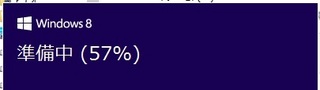
修正し忘れたのか、8.1も8だから正解という見解なのかはわかりませんが、紛らわしい表示が出ます。
その後、

こういう画面になります。
次へをクリックすると、

インストールに必要な情報を集め始めました。
インストールって再インストールでもするつもりなのか・・・と不安になってきました。
すると・・・

Win8.1のインストール
設定、個人用ファイル、アプリ引き継ぐ
との私の理想通りの条件がそこには提示されていました。
#4に続きます。
※追記に要点がまとめてあります
にほんブログ村
にほんブログ村
にほんブログ村
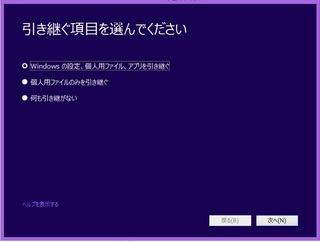
引き継ぐ項目も選べるようです。
#3まとめ
・新しいSSDで起動しリフレッシュしようとしたがエラー出て不可なのでUSBメモリから起動して修復インストール→不可
・8.1が起動した状態で8.1インストールディスクのsetup.exe起動
・希望通りの条件で再インストールできそうな雰囲気
・どうしたものか
【このカテゴリーの最新記事】
この記事へのコメント
コメントを書く